
Inhoudsopgave:
- Auteur John Day [email protected].
- Public 2024-01-30 11:14.
- Laatst gewijzigd 2025-01-23 15:01.
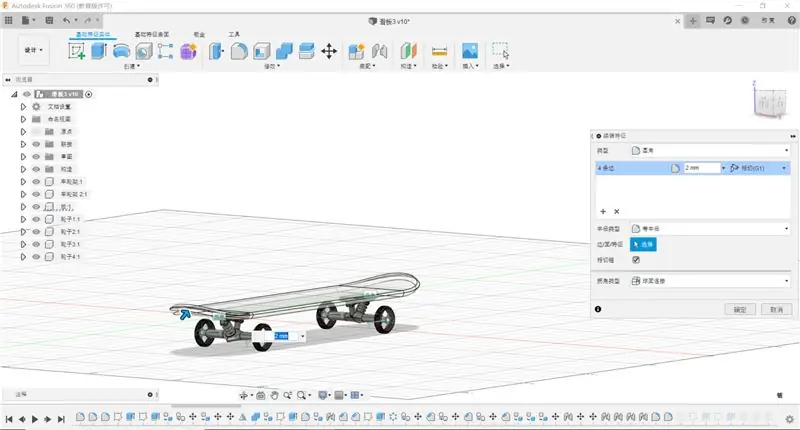
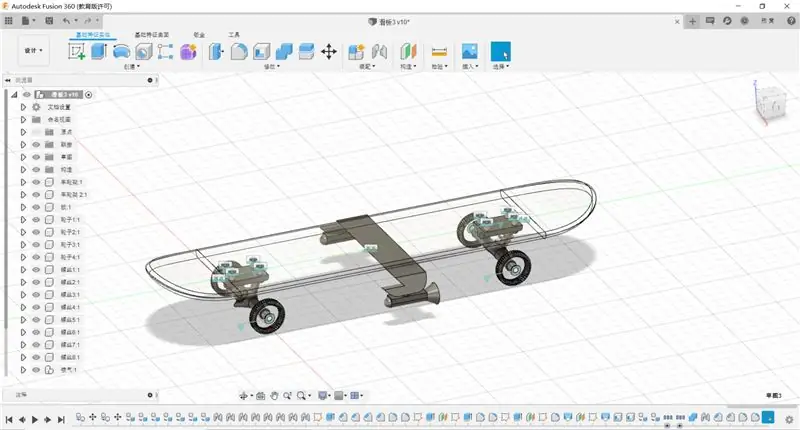


Tinkercad-projecten »
Hallo, mijn naam is Jack Widman en ik ga naar groep 8. Ik heb een touch free rietjes dispenser gemaakt en deel deze graag met jullie. Als je zo geneigd bent, stem dan alsjeblieft op mij in de "Can't touch this"-wedstrijd 2020.
Benodigdheden:
1. Arduino Uno (offbrand)
2. Ultrasone sensor
3. Servo
4. Rietjes
5. Kleverige pads
6. 3D-printer
7. STL-bestanden
8. Code:
Stap 1: 3D printen

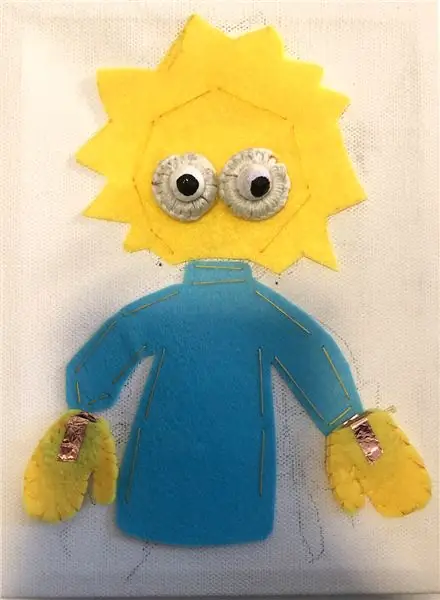

Het lichaam, de servobevestiging en de wig zijn 3D-geprint, maar als je geen 3D-printer bezit of er geen toegang toe hebt, kun je proberen dit van hout of karton te maken.
Zorg ervoor dat je de body ondersteboven bedrukt zoals hier en met steunen.
Druk de servobevestiging af zoals hier getoond met het platte vierkant naar boven en met steunen.
De wig kan worden bedrukt zonder steunen, maar zorg ervoor dat het holle deel naar boven is.
Stap 2: Elektronica
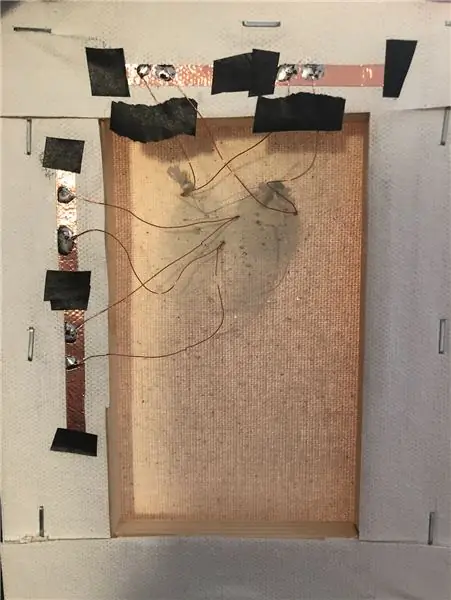
De elektronica van deze build is heel eenvoudig en gemakkelijk in elkaar te zetten.
Hier is het bedradingsschema dat ik in Tinker Cad heb gemaakt.
Stap 3: De sensor monteren


Het monteren van de sensor is zeer eenvoudig en gemakkelijk dankzij de nauwkeurigheid van 3D-printen.
Voor de ultrasone sensor duwt u hem gewoon door de gaten met de koppennen naar beneden gericht.
Stap 4: De Arduino monteren
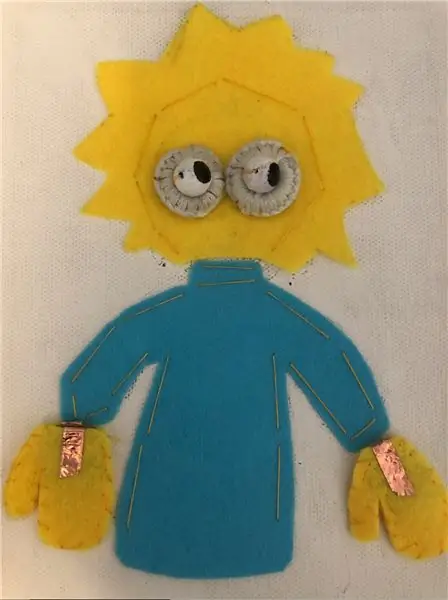


Voor de arduino heb ik gewoon wat kleverige klittenbandstrips gebruikt en deze op de achterkant van de arduino en vervolgens op het lichaam geplakt, maar je zou echt elke gewenste hechtingsmethode kunnen gebruiken. Zorg er wel voor dat de USB- en voedingspoorten door de gaten aan de achterkant van het lichaam steken.
Stap 5: Servomontage



Het is moeilijk uit te leggen hoe je de servo op de servo-montage moet monteren, maar kijk maar naar de foto's en het zou goed moeten komen.
Stap 6: Servohoorn




Schroef de servohoorns aan elkaar zoals op de afbeelding. Zorg ervoor dat de schroeven zich op de laatste en op één na laatste gaten bevinden. Nadat je de code hebt geüpload en de arduino de servo heeft gepositioneerd, zet je de servohoorn op zoals op de afbeelding.
Stap 7: De servo monteren



Plaats een kleverige pad of iets dergelijks op het vierkante ding op de servobevestiging zoals op de foto's en verwijder de achterkant van de stok op het lichaam waar de hoorn een rietje kan uitduwen. Ik heb een kleine gleuf in de body ontworpen om de servo-montage in te passen, maar het werkt niet echt, dus je kunt het gewoon gebruiken als een markering voor waar je de mount moet plaatsen.
Stap 8: De wig



De reden voor de wig is dat ik me realiseerde nadat ik het lichaam had afgedrukt dat de V die de rietjes vasthoudt, een van de zijkanten nodig had om een platte rand te zijn en ik had bijna geen tijd meer / was te lui om het gat opnieuw te ontwerpen en opnieuw af te drukken. Hoe dan ook, om de wig erin te plaatsen, plaatst u de holle kant tegen een van de hoeken en schuift u deze naar beneden totdat de onderkant van de wig helemaal onderaan de onderkant van de hoek is.
Stap 9: Klaar




Gefeliciteerd!!! U heeft nu een aanraakvrije rietjesdispenser. Steek de stekker in het stopcontact, wacht even, zwaai met uw hand voor de sensor en voila, er komt een rietje uit en u kunt het pakken zonder een van de andere rietjes aan te raken. Als je dit project leuk vond (of zelfs niet), stem dan op mij in de "Can't touch this"-wedstrijd 2020. Dank je wel.


Tweede plaats in de familiewedstrijd "Can't Touch This"
Aanbevolen:
WAVE SWITCH--TOUCH MINDER SCHAKELAAR MET 555: 4 stappen

GOLFSCHAKELAAR||TOUCH MINDER SCHAKELAAR MET 555: Hallo allemaal Welkom Vandaag bouw ik een eenvoudige schakelaar zonder aanraking, het wordt geactiveerd door gewoon met onze hand te zwaaien met behulp van de infraroodsensor en 555 timer-IC, dus laten we het bouwen … De bediening is eenvoudig aangezien de 555 werkt als flip-flop zijn winkel de
Touch Not Bell: 4 stappen

Touch Not Bell: In deze moeilijke tijd waarin het hele land vecht tegen deze pandemie en waar sociale afstand moet worden gehouden, ben ik gekomen met een handgemaakt sensorbelsysteem. In INDIA is er voor elke kilometer één tempel, want ons land is vol cultuur en wijdt
Touch vervangen voor Microsoft 535: 8 stappen

Vervang Touch voor Microsoft 535: Touch digitlizer is het zeer gevoelige deel van de mobiele telefoon. Het remt door kleine shows of vallen op het oppervlak. Het is erg duur om de aanraking van de markt te vervangen. Vandaag zal ik je laten zien hoe je de touch digitlizer voor een mobiele telefoon door jou kunt vervangen. Almo
Touch Capacitieve wandinstallatie: 3 stappen

Touch Capacitive Wall Installation: Een paar zomers geleden zag ik deze groovy muurinstallatie tijdens een rondleiding door SparkFun Electronics: een ommuurde wand gevuld met iconische beelden in geleidende verf die allemaal met kopertape waren verbonden met een Bare Conductive Touch Board. Bij aanraking e
Hoe maak je een Touch Switch Sensor: 7 stappen

Hoe een aanraakschakelaar te maken: Hallo vriend, vandaag ga ik een eenvoudige aanraaksensor maken met behulp van de BC547-transistor. Wanneer we de draad aanraken, zal de LED gloeien en omdat we de draad niet aanraken, zal de LED niet gloeien. Laten we beginnen
